[ PyQt入门教程 ] Qt Designer工具的布局管理
Posted linyfeng
tags:
篇首语:本文由小常识网(cha138.com)小编为大家整理,主要介绍了[ PyQt入门教程 ] Qt Designer工具的布局管理相关的知识,希望对你有一定的参考价值。
这节课很重要。。界面整洁美观与否就看布局了。。这里讲布局方法,至于设计的天赋与最终界面的美感那就看造化了。。
本文主要讲述Qt Designer工具实现界面控件布局管理,就是排列组合控件。包括水平布局、垂直布局、网格布局、表单布局。至于绝对布局太复杂。。短期内hold不住
布局管理打开方法
方法一:Qt Designer -> Form菜单栏
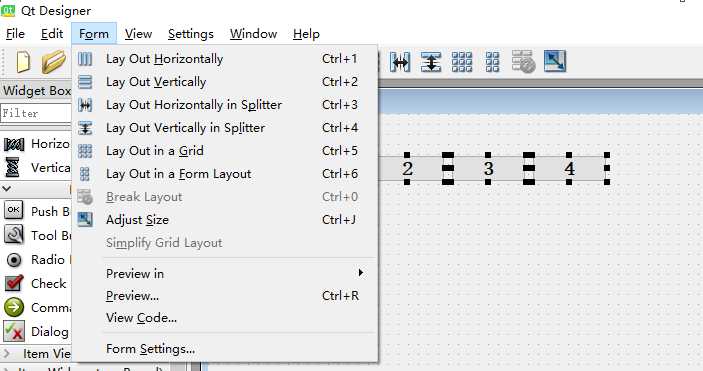
方法二:右键单击主窗口 -> Lay out
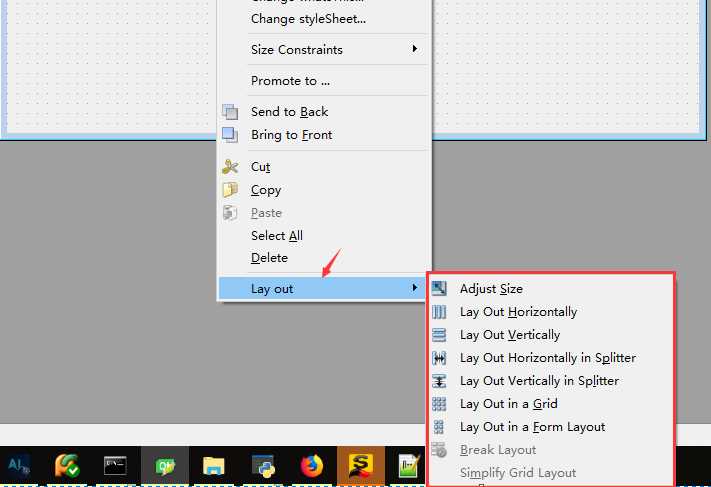
四种布局管理介绍
(1)水平布局 Lay Out Horizontally:被选中的控件在水平方向上从左到右排列。杂乱无章的四个控件水平布局后效果如下:
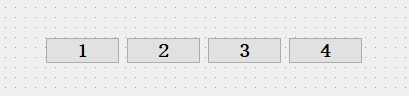
(2)垂直布局 Lay Out Vertically:被选中的控件在垂直方向上依次排列。杂乱无章的四个控件垂直排列后效果如下:
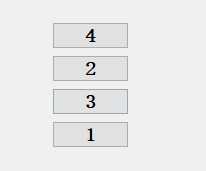
(3)表单布局Lay Out in a Form:控件以2列的形式布局在表单中。左列包含标签(label),右列包含输入控件。 用户名和密码相关的四个控件组合表单布局。
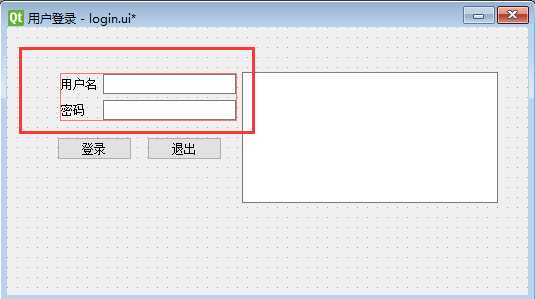
(4)网格布局 Lay Out in a Grid:网格布局是将窗口分隔成行和列的网格来进行排列。被选中组合的控件以网格的形式排列。参考如下。。好像也不美观。
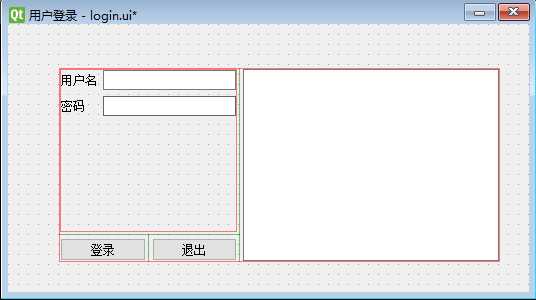
嵌套布局
界面控件类型简单可以考虑采用上述四种布局方式进行单一布局。但是控件类型多样化的话就要考虑布局的嵌套了。就是分析控件的特点,采用不同布局方式组合控件。
如下主窗口中用户名+密码的标签+单行输入框控件组合使用表单布局,然后与登录+退出控件使用垂直布局,最后与显示文本框采用网格布局。具体效果如下
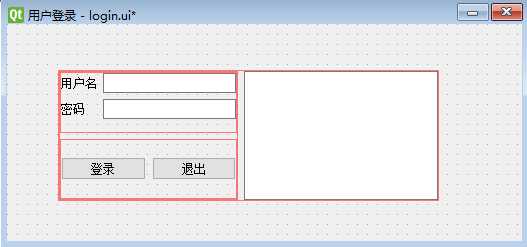
注意:组合控件使用的布局如果需要打破布局,可以通过选择组合的控件,然后单击菜单Form -> Break Layout方式进行打破布局。实际上使用撤销也可以。
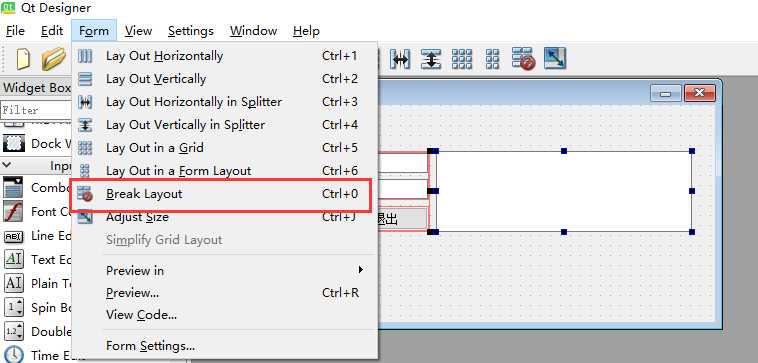
其他布局管理
1、采用绝对布局的方式进行控件布局。但是这种上手难度比较大,后面在实践过程中遇到有好的方法可以针对Qt界面布局管理后的效果进行优化的再补充介绍。
2、修改控件属性。通过修改控件的属性,比如最小尺寸、最大尺寸、长、宽、字体等等。比如我想针对小工具的需求我会经常使用固定最小尺寸、最大尺寸保持一致的方式,使主窗口及控件不受拉伸影响。
最后总结
本文针对Qt Designer布局管理中的水平布局、垂直布局、网格布局以及表单布局的最最基本的使用方法和布局效果进行了基本介绍。内容都很简单,看完也很容易自己动手实践一下。当然还有很多其他辅助的方式(比如添加水平线、垂直线等)可以帮助完成界面更合理的布局,这个需要后面再进行探索。。有新的理解或者内容后续再更新本文。期望自己可以布局一个还能过的去的界面。。
以上是关于[ PyQt入门教程 ] Qt Designer工具的布局管理的主要内容,如果未能解决你的问题,请参考以下文章